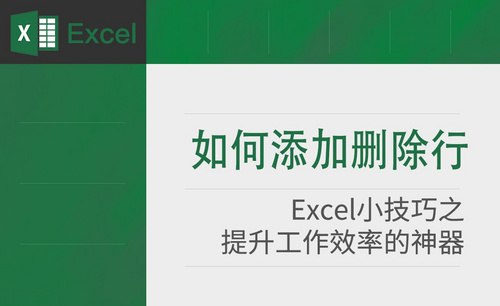excel序号如何自动生成?
发布时间:2021年04月01日 11:56
日常生活中,我们经常会遇到各种给数据标序号的问题。比如:年底绩效的排名序号,班级成绩的排名序号,不同部门内的人员排序等。面对不同的排序需求,有的处理起来很简单,也有的会让一些小伙伴处理起来有一点点头疼。今天,小编就为大家梳理下excel序号如何自动生成那些事。
第一种方法是输入序号的前两个数字后拖动填充柄自动添加序号。先在要添加序号的列或者行的前两个单元格中输入序号的前两个数字。然后用鼠标框选这两个单元格,再将鼠标指针指向框选区域的右下角,当鼠标指针变成十字形状时停止移动鼠标。
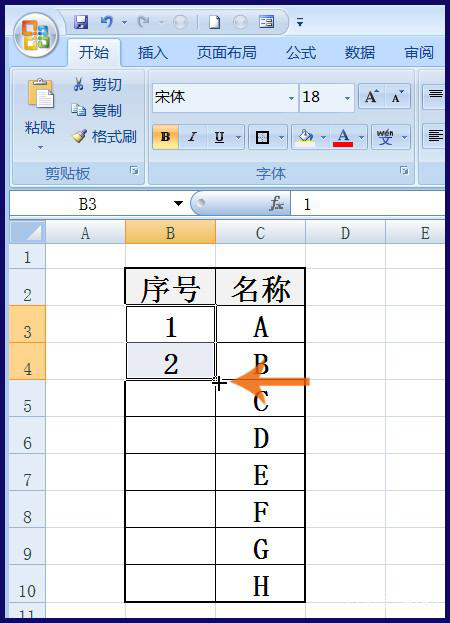
此时按住鼠标左键不放,向下(序号在列)或者向右(序号在行)拖动鼠标至列尾或者行尾,则序号就会自动添加了。
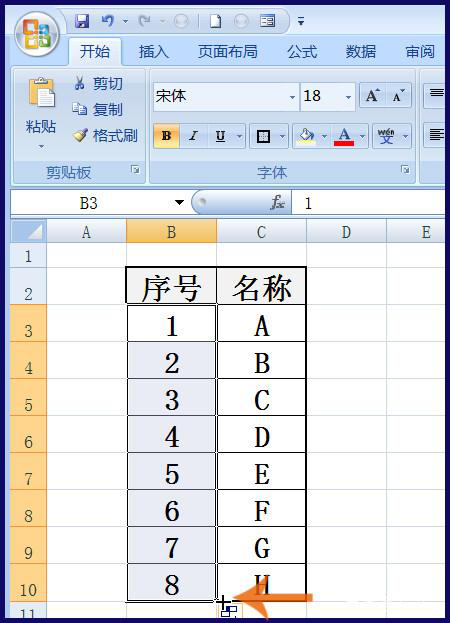
第二种方法是输入序号的第一个数字后用Ctrl键配合填充柄添加序号。先在要添加序号的第一个单元格输入序号的第一个数字,再将鼠标指针指向该单元格的右下角,当鼠标指针变成十字形状时,然后按住键盘的Ctrl键不放,再按住鼠标左键拖动鼠标至要添加序号的最后一个单元格即可。
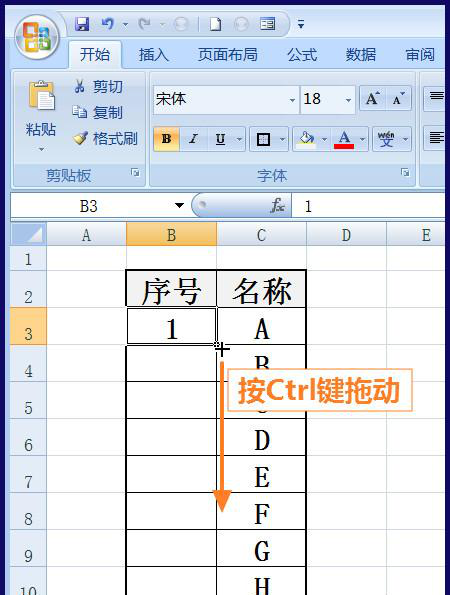
好了,以上就是小编为大家介绍的excel序号自动生成的两种办法,学会了以后,再面对这些形形色色的序号要求,我们就知道如何用excel进行更高效的处理了呢,想学的小伙伴们赶紧跟着操作一遍吧。
本篇文章使用以下硬件型号:联想小新Air15;系统版本:win10;软件版本:Excel 2007。